Como recuperar o acesso ao disco rígido, corrigir o erro de não conseguir abrir o disco rígido

Neste artigo, mostraremos como recuperar o acesso ao seu disco rígido em caso de falha. Vamos acompanhar!
Como desbloquear o YouTube no trabalho ou na escola: Quando você deseja assistir a qualquer vídeo ou filme, o primeiro melhor aplicativo que vem à sua mente entre todos os outros aplicativos disponíveis é o YouTube. É a ordem do dia que todos conhecem e são mais utilizadas pelas pessoas.
YouTube: o YouTube é o maior aplicativo de streaming de vídeo desenvolvido e gerenciado pelo gigante da web, o Google. Todos os vídeos menores e maiores, como trailers, filmes, músicas, jogos, tutoriais e muitos mais, estão disponíveis no YouTube. É a fonte de educação, entretenimento, negócios e tudo mais para todos, independentemente de noob ou especialista. É um lugar de vídeos ilimitados sem barreiras para assistir e compartilhar por ninguém. Ainda hoje as pessoas fazem seus vídeos relacionados a receitas de comida, vídeos de dança, vídeos educacionais etc. e os carregam na plataforma do YouTube. As pessoas também podem criar seus próprios canais no YouTube! O YouTube não só permite que as pessoas comentem, curtam e se inscrevam nos canais, mas também salvam os vídeos e isso também com a melhor qualidade de vídeo de acordo com os dados da Internet disponíveis.
Diferentes pessoas usam o YouTube para diferentes propósitos, por exemplo, o pessoal de marketing usa o YouTube para anunciar seus produtos, os alunos usam este site de transmissão para aprender algo novo e a lista continua. O YouTube é um provedor de conhecimento perene, transmitindo conhecimento sobre a infinidade de disciplinas para cada profissional separadamente. Mas hoje em dia as pessoas o utilizam apenas para assistir a vídeos de entretenimento e é por isso que se você tentar acessar o YouTube de seu escritório, escola ou rede de faculdade, na maioria das vezes você não conseguirá acessá-lo, pois exibirá uma mensagem de que “ isso site é restrito e você não tem permissão para abrir o YouTube usando esta rede ”.
Conteúdo
Por que o YouTube está bloqueado na escola ou no trabalho?
Os possíveis motivos pelos quais o YouTube está bloqueado em determinados locais, como escolas, faculdades, escritórios, etc., são fornecidos a seguir:
Os dois acima são o principal motivo pelo qual as autoridades bloquearam o YouTube para que ninguém pudesse acessá-lo e evitar o sofrimento da largura de banda. Mas e se o YouTube estiver bloqueado, mas você ainda quiser acessá-lo. Portanto, agora a pergunta que você deve fazer é se é possível desbloquear os vídeos bloqueados do YouTube ou não? Essa mesma pergunta pode perturbar sua mente, encontre o alívio para sua curiosidade abaixo!
A resposta para a pergunta acima está aqui: Vários métodos são usados para desbloquear o YouTube bloqueado . Esses métodos são muito simples e não consomem muito tempo, mas também é possível que algum método possa não funcionar para você e, eventualmente, você precise tentar métodos diferentes um após o outro. Mas, com certeza, alguns métodos trarão cores e você poderá assistir a vídeos do YouTube mesmo que estejam bloqueados.
Desbloquear o YouTube na escola ou no trabalho não é muito difícil e você pode fazer isso falsificando ou ocultando seu endereço IP, ou seja, o endereço do seu PC de onde você está tentando acessar o YouTube. Geralmente, existem três tipos de restrições. Estes são:
Neste artigo, você verá como desbloquear o YouTube se ele estiver restrito à rede local, como escolas, faculdades e escritórios.
Mas antes de se apressar em como desbloquear o YouTube, primeiro, você deve se certificar de que o YouTube está realmente bloqueado para você. Para fazer isso, siga os pontos abaixo e, a partir daí, você pode ir para as etapas de solução de problemas.
1. Verifique se o YouTube está bloqueado
Quando você tenta acessar o YouTube em escritórios, faculdades ou escolas e não consegue abri-lo, em primeiro lugar, você precisa se certificar de que o YouTube está bloqueado em sua área ou se há problema de conectividade com a Internet. Para fazer isso, siga as etapas abaixo:
1. Insira o URL www.youtube.com em qualquer um dos navegadores da web.
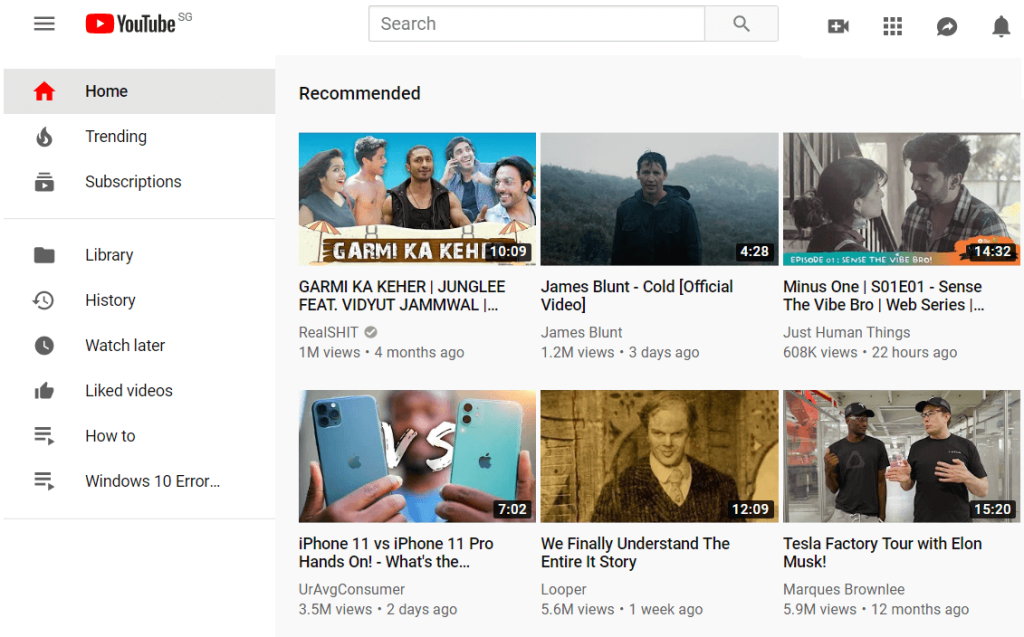
2.Se não abrir e você não receber nenhuma resposta, há um problema de conectividade com a Internet.
3.Mas se você receber uma resposta como “ Este site não pode ser acessado ” ou “ Sem acesso ” ou “ Acesso negado ”, então este é o problema do bloqueio do YouTube e você precisa desbloqueá-lo para executá-lo.
2. Verifique se o YouTube está no ar ou não
Se você não conseguir acessar o YouTube, deve primeiro confirmar se o YouTube está funcionando ou não, ou seja, o site do YouTube pode não estar funcionando normalmente porque alguns sites caem inesperadamente e, nesse momento, você não consegue acessar esses sites. Para verificar se o YouTube está ativo ou não, siga as etapas abaixo:
1. Abra o prompt de comando pesquisando-o usando uma barra de pesquisa e pressione o botão Enter no teclado.

Nota: Você também pode usar a tecla Windows + R e, em seguida, digitar cmd e pressionar Enter para abrir o prompt de comando.
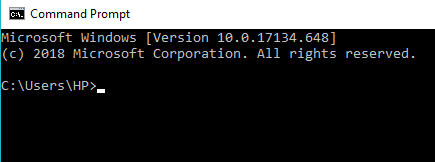
2. Digite o comando abaixo no prompt de comando.
ping www.youtube.com –t
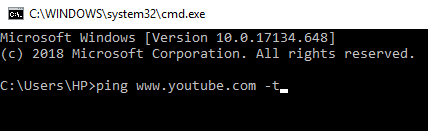
3. Pressione o botão Enter.
4.Se você obtiver resultados, mostrará que o YouTube está funcionando bem. Mas se o administrador da rede estiver usando algumas ferramentas para bloquear o YouTube, você receberá “ Solicitação expirada ” como resultado.
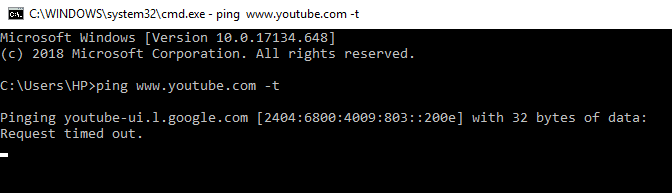
5.Se o tempo de solicitação expirou como resultado, visite o site isup.my para se certificar de que o YouTube está fora do ar ou apenas para você.
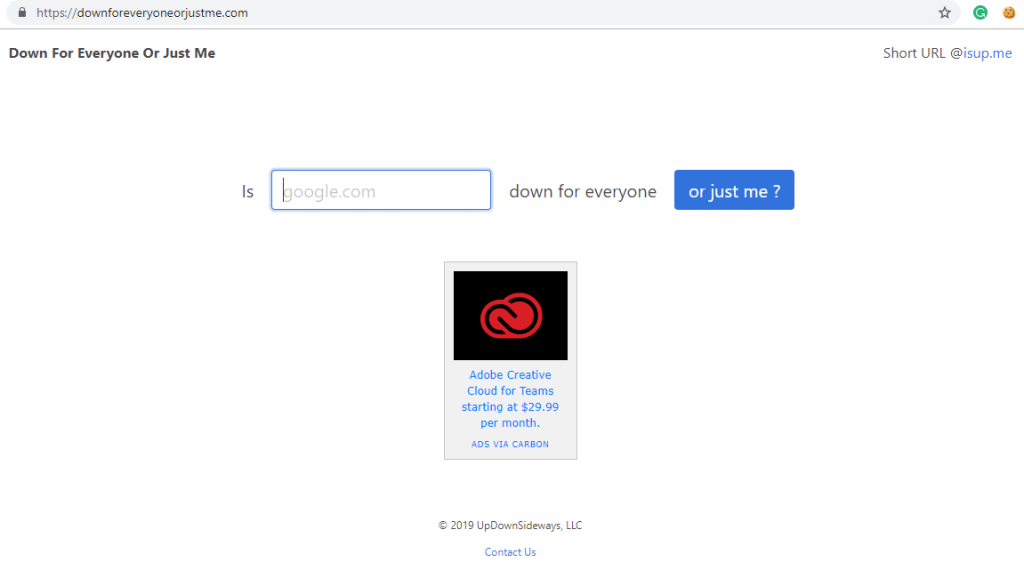
6. Insira youtube.com na caixa vazia e clique em Enter.
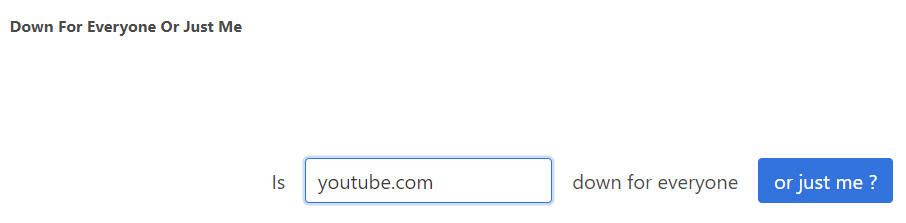
7. Assim que você clicar em Enter, você obterá o resultado.
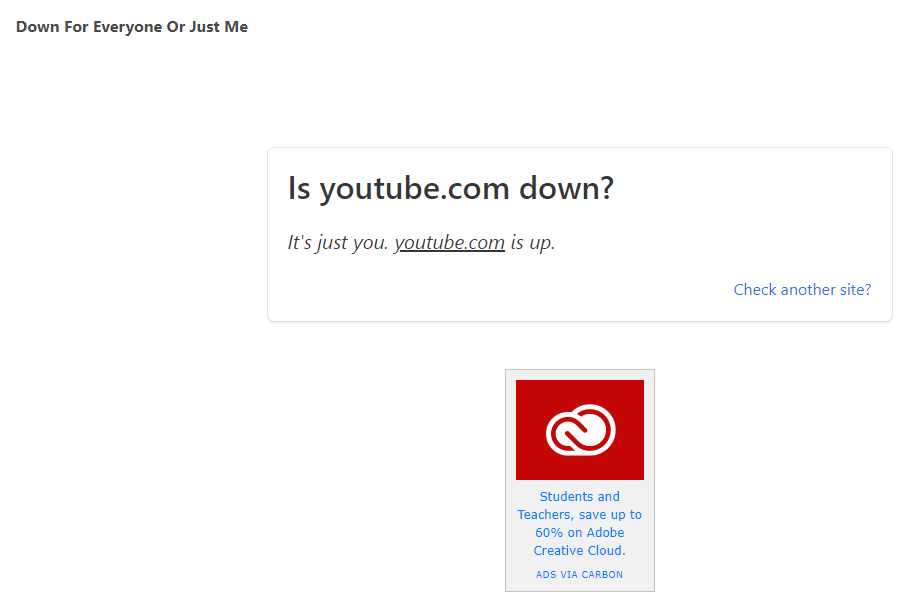
Na imagem acima, você pode ver que o YouTube está funcionando bem, mas o site está fora do ar apenas para você. Isso significa que o YouTube está bloqueado para você e você precisa seguir em frente e tentar os métodos listados abaixo para desbloquear o YouTube.
Métodos para desbloquear o YouTube em escolas, faculdades e escritórios
Os métodos para desbloquear o YouTube no trabalho ou na escola são fornecidos abaixo. Experimente um por um e você chegará ao método pelo qual poderá desbloquear o site bloqueado do YouTube.
Método 1: verificar o arquivo de host do Windows
Os arquivos de host são usados por alguns administradores para bloquear alguns sites. Portanto, se for esse o caso, você pode desbloquear facilmente os sites bloqueados verificando os arquivos do host. Para verificar o arquivo host, siga as etapas abaixo:
1.Navegue pelo caminho abaixo no Explorador de Arquivos do Windows:
C: / windows / system32 / drivers / etc / hosts

2.Abra os arquivos do host clicando com o botão direito sobre eles e selecione Abrir com.
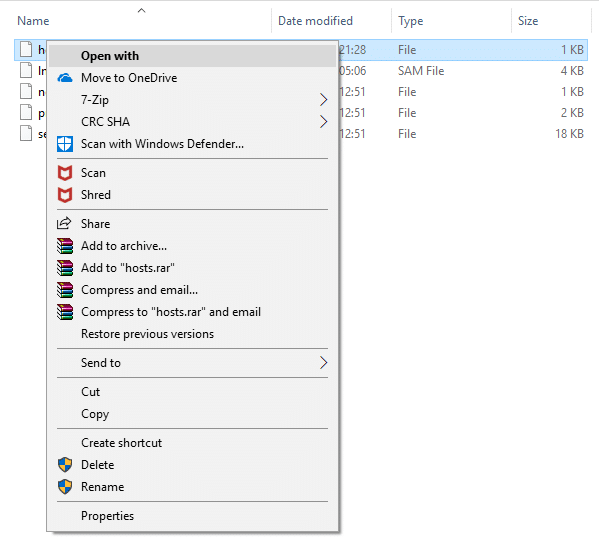
3. Na lista, selecione Bloco de notas e clique em OK.
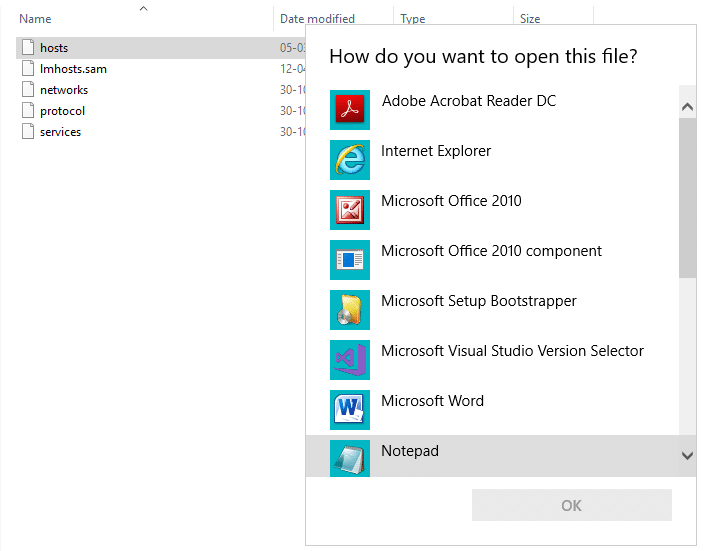
4.O arquivo host será aberto dentro do Bloco de notas.
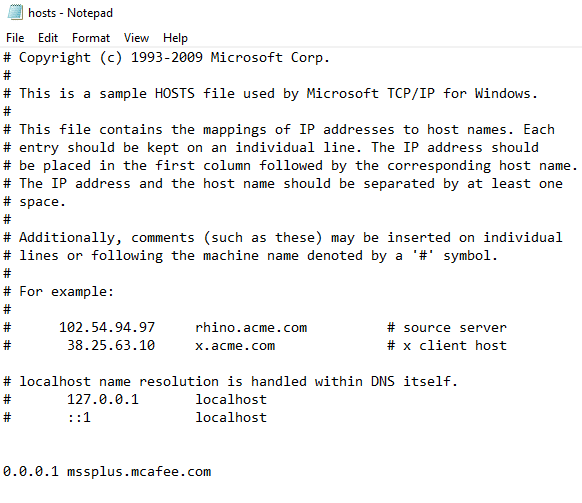
5.Verifique se há algo escrito relacionado ao youtube.com que o esteja bloqueando. Se houver algo escrito relacionado ao YouTube, certifique-se de excluir e salvar o arquivo. Isso pode resolver seu problema e pode desbloquear o YouTube.
Se você não conseguir editar ou salvar o arquivo hosts , talvez precise ler este guia: Deseja editar o arquivo hosts no Windows 10?
Método 2: verifique as extensões do bloqueador de sites
Todos os navegadores modernos como Chrome, Firefox, Opera etc. oferecem suporte para extensões que são usadas para bloquear alguns sites. Escolas, faculdades, escritórios etc. usam Chrome, Firefox como seus navegadores padrão, o que oferece a oportunidade de bloquear o YouTube usando extensões bloqueadoras de sites. Portanto, se o YouTube estiver bloqueado, primeiro verifique essas extensões e, se houver, remova-as. Para fazer isso, siga as etapas fornecidas abaixo:
1.Abra o navegador da web que você deseja acessar o YouTube.
2.Clique no ícone de três pontos disponível no canto superior direito.
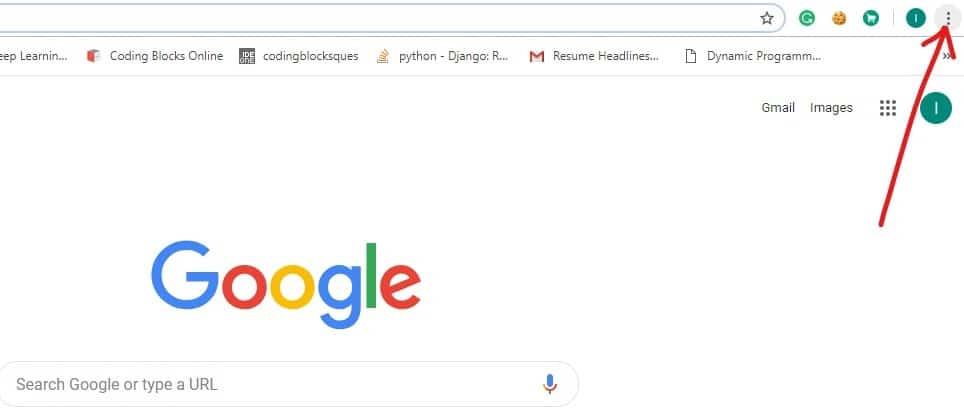
3.Selecione a opção Mais ferramentas .
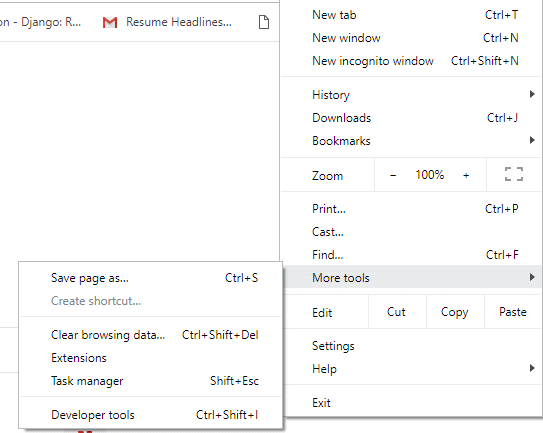
4. Em Mais ferramentas, clique em Extensões.
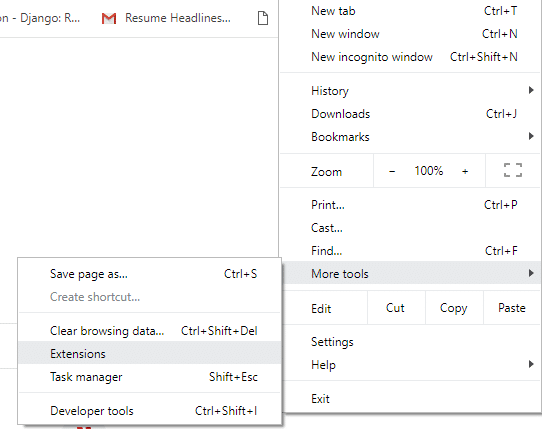
5. Você verá todas as extensões presentes no Chrome.
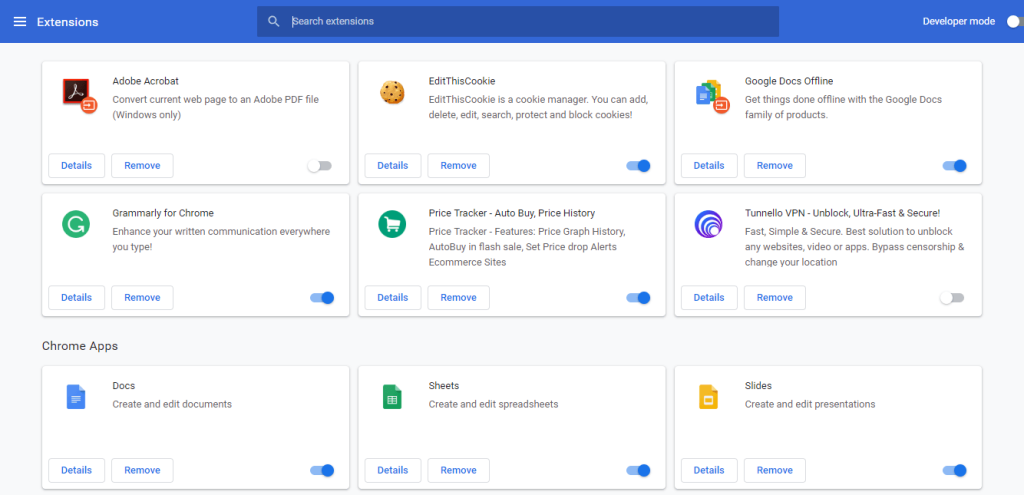
6.Visite todas as extensões e dê uma olhada nos detalhes de cada extensão para verificar se ela está bloqueando o YouTube ou não. Se estiver bloqueando o YouTube, desative e remova essa extensão e o YouTube começará a funcionar bem.
Método 3: acesse o YouTube usando o endereço IP
Geralmente, quando o YouTube é bloqueado, os administradores fazem isso bloqueando o endereço do site www.youtube.com, mas às vezes eles se esquecem de bloquear o endereço IP. Portanto, se você quiser acessar o YouTube quando estiver bloqueado, tente acessá-lo usando seu endereço IP em vez do URL. Às vezes, você pode não conseguir acessá-lo, mas na maioria das vezes esse pequeno truque funcionará e você poderá acessar o YouTube usando seu endereço IP. Para acessar o YouTube usando seu endereço IP, siga as etapas fornecidas a seguir:
1. Em primeiro lugar, acesse o endereço IP do YouTube digitando o comando abaixo no prompt de comando. Abra o prompt de comando pesquisando-o usando a barra de pesquisa e pressione o botão Enter no teclado. Em seguida, digite o comando abaixo e pressione Enter.
ping youtube.com –t
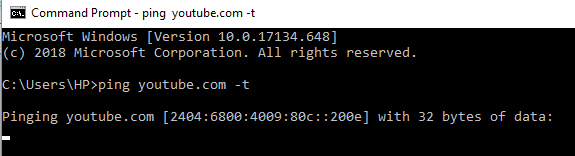
OU
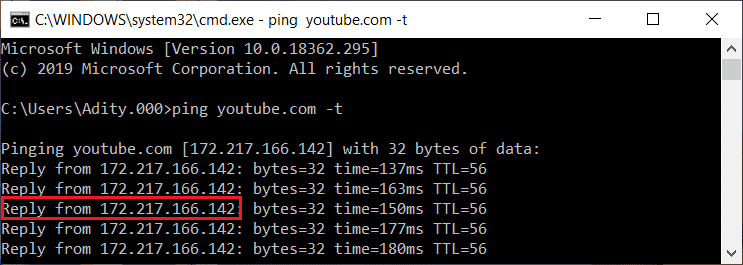
2. Você obterá o endereço IP do YouTube. Aqui está 2404: 6800: 4009: 80c :: 200e
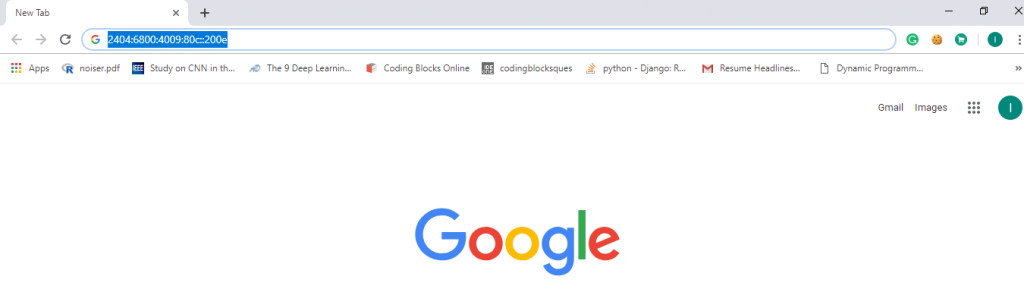
3.Agora digite o endereço IP obtido acima diretamente no campo URL do navegador, em vez de inserir o URL do YouTube, e pressione Enter.
A tela do YouTube pode abrir agora e você pode desfrutar de streaming de vídeo usando o YouTube.
Método 4: desbloquear o YouTube usando Secure Web Proxy
Os sites proxy são os sites que permitem acessar sites bloqueados como o YouTube facilmente. Existem muitos sites de proxy disponíveis que você pode facilmente encontrar online e usar para desbloquear o YouTube bloqueado. Alguns deles são:
proxfree.com/youtube-proxy.php www.zalmos.com unblockvideos.com kproxy.com hide.me/en/proxy proxysite.com www.proxyone.net www.privateinternetaccess.com
Escolha qualquer um dos sites de proxy acima e siga as etapas abaixo para abrir o YouTube bloqueado usando o proxy da web selecionado:
Nota: Tenha cuidado ao escolher o site proxy, pois alguns sites proxy podem interferir em seus dados e roubar seus logins e senhas.
1. Insira o URL do proxy em seu navegador.
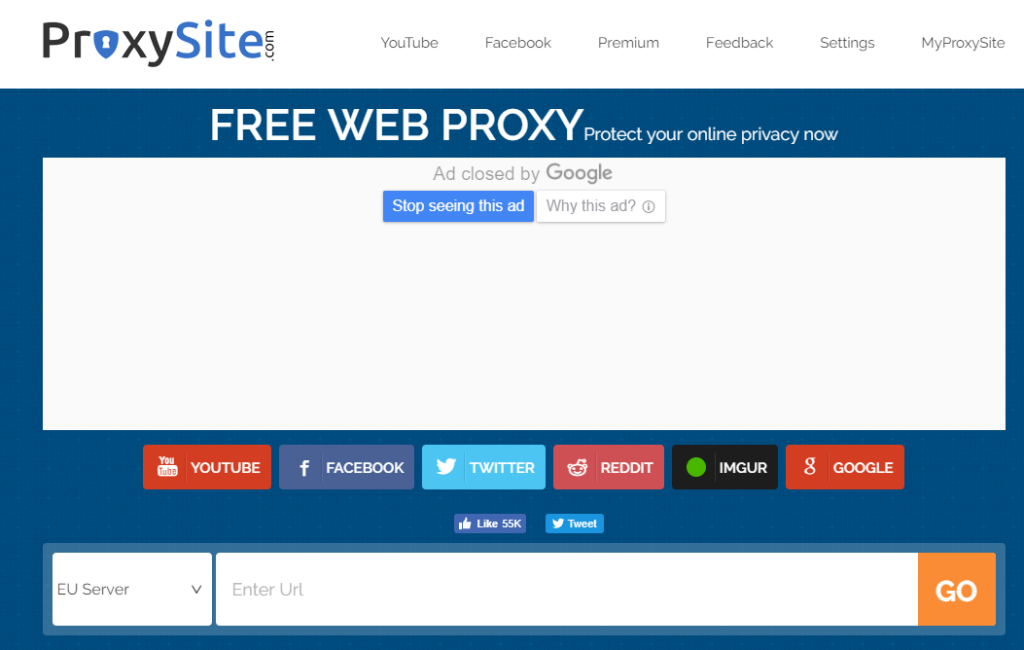
2.Na caixa de pesquisa fornecida, digite o URL do YouTube: www.youtube.com.
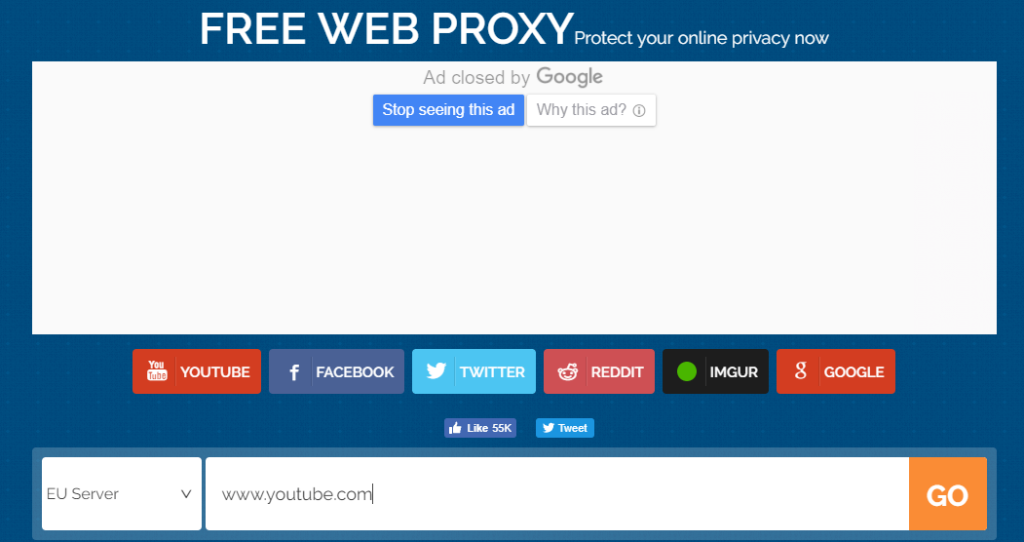
3.Clique no botão Go.
4. A página inicial do YouTube será aberta.
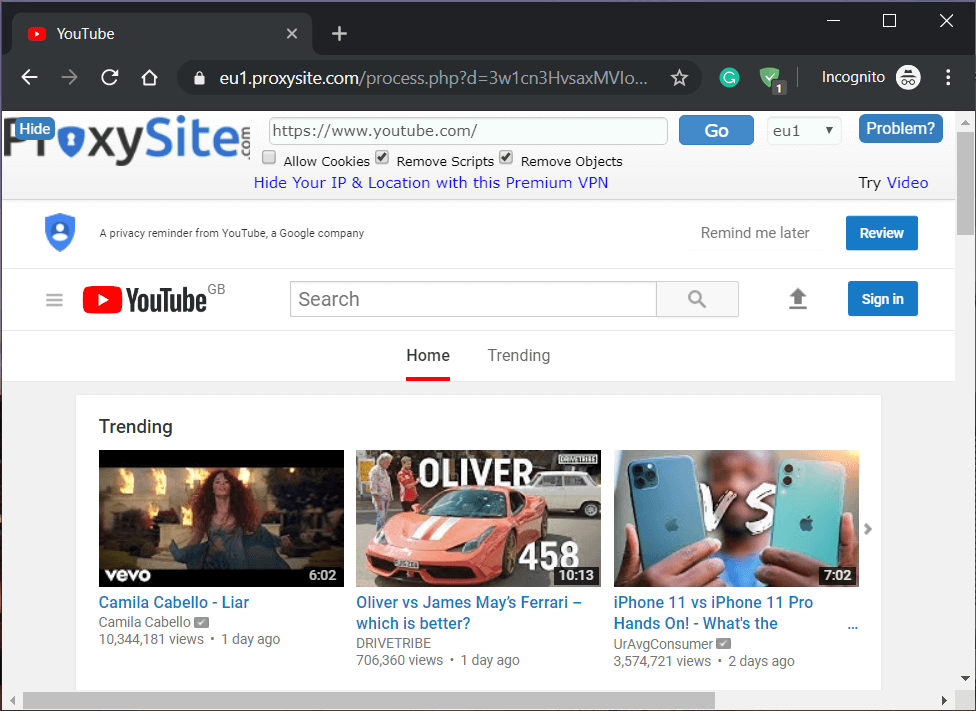
Método 5: usar VPN (rede privada virtual) para acessar o YouTube
Usar um software VPN ou software de rede privada virtual para acessar o YouTube é outra solução em locais onde o YouTube é restrito. Quando você usa VPN, ele oculta o endereço IP real e conecta você e o YouTube virtualmente. Isso torna o IP VPN o seu IP real! Existem muitos softwares VPN gratuitos disponíveis no mercado que você pode usar para desbloquear o YouTube bloqueado. Estes são:
Portanto, selecione qualquer um dos softwares de proxy VPN acima no qual você acha que pode confiar e siga as etapas abaixo para obter mais processador:
1.Selecione o software VPN e baixe os programas de software necessários clicando em obter ExpressVPN.
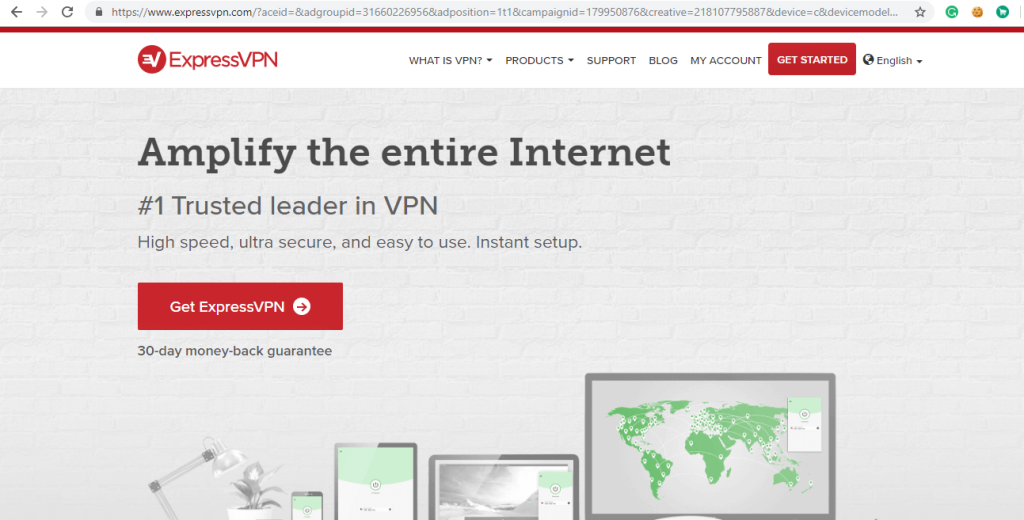
2. Após a conclusão do download, instale o software VPN seguindo cuidadosamente as instruções da documentação de suporte.
3.Uma vez que o software VPN estiver completamente configurado após a instalação, comece a assistir os vídeos do YouTube sem qualquer interferência desnecessária.
Método 6: Use Google Public DNS ou Open DNS
Muitos provedores de serviços de Internet bloqueiam determinados sites para que possam limitar o uso de um determinado site pelo usuário. Então, se você acha que seu ISP está bloqueando o YouTube, você pode usar o DNS público do Google (Servidor de Nomes de Domínio) para acessar o YouTube de áreas onde ele é restrito. Você precisa alterar o DNS no Windows 10 com o DNS público do Google ou DNS aberto. Para fazer isso, siga as etapas fornecidas abaixo:
1.Pressione a tecla Windows + X e selecione Prompt de Comando (Admin).

2. Digite o comando abaixo no prompt de comando:
ncpa.cpl
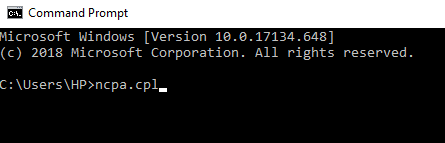
3. Pressione o botão Enter para abrir a tela de conexões de rede abaixo .
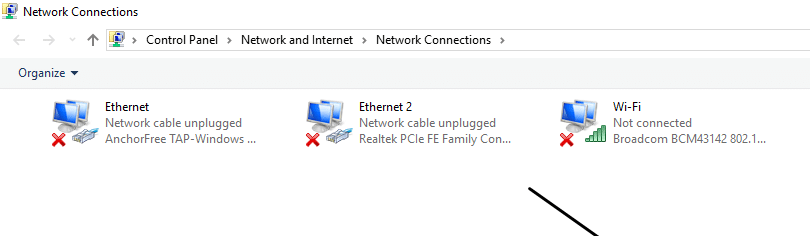
4.Aqui você verá a rede local ou Ethernet . Clique com o botão direito em Ethernet ou Wi-Fi, dependendo de como você o usa para se conectar à internet.
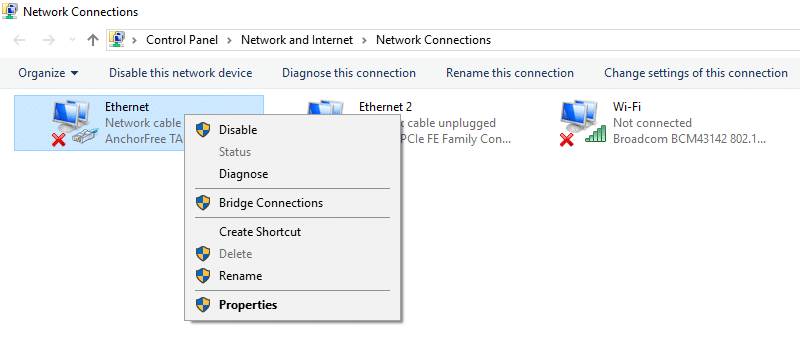
5. No menu de contexto do botão direito, selecione Propriedades.
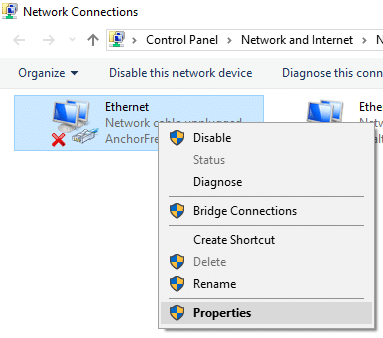
6.Abaixo uma caixa de diálogo será aberta.
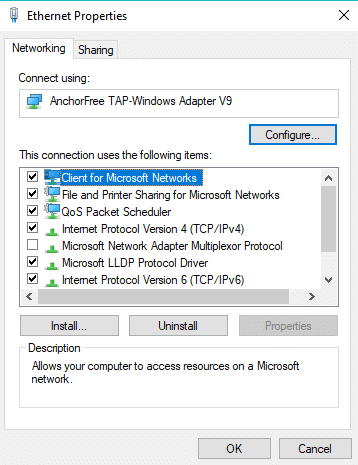
7. Procure o Protocolo da Internet Versão 4 (TCP / IPv4) . Clique duas vezes nele.
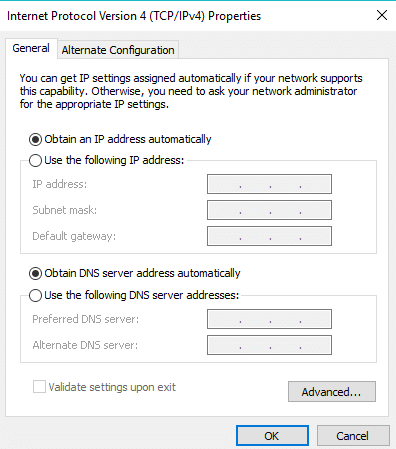
8. Escolha o botão de opção correspondente a “ Usar os seguintes endereços de servidor DNS ”.

9. Agora substitua o endereço IP por qualquer um, DNS público do Google ou DNS aberto.
DNS público do Google: Servidor DNS preferencial: 8.8.8.8 Servidor DNS alternativo: 8.8.4.4 DNS aberto: Servidor DNS preferencial: 208.67.222.222 Servidor DNS alternativo: 208.67.220.220
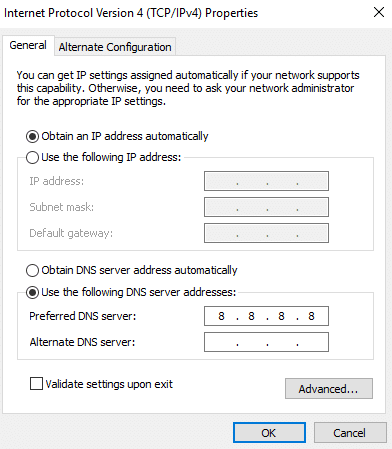
10.Após terminar, clique no botão OK.
11. Em seguida, clique em Aplicar e em OK.
Depois de concluir as etapas acima, tente abrir o YouTube novamente. Agora, divirta-se assistindo a vídeos do YouTube em seu escritório ou escola.
Método 7: use o navegador TOR
Se o YouTube está bloqueado em sua área e você deseja evitar o uso de qualquer site proxy de terceiros ou extensão para acessá-lo, o navegador da Web TOR é a escolha ideal. O próprio TOR usava seu proxy para permitir que os usuários acessassem o site bloqueado, como o YouTube. Para desbloquear o YouTube usando o navegador TOR, siga as etapas fornecidas a seguir:
1.Visite o site do Tor e clique em Baixar o navegador Tor disponível no canto superior direito.

2. Após a conclusão do download, você precisará de permissão administrativa para instalá-lo no PC.
3. Em seguida, integre o navegador TOR com o navegador Firefox.
4.Para abrir o YouTube, digite o URL do YouTube na barra de endereço e seu YouTube será aberto.
Método 8: usando o site de download do YouTube
Se não quiser usar nenhum site proxy, extensão ou qualquer outro navegador, você pode assistir aos seus vídeos desejados baixando-os usando o downloader de vídeos do YouTube. Existem muitos sites disponíveis que permitem baixar vídeos do YouTube online. Só precisa do link do vídeo que deseja assistir para fazer o download. Você pode usar qualquer um dos sites mencionados abaixo para baixar vídeos do YouTube.
Para baixar vídeos do YouTube usando qualquer um dos sites acima, siga as etapas abaixo:
1. Abra qualquer um dos sites acima.
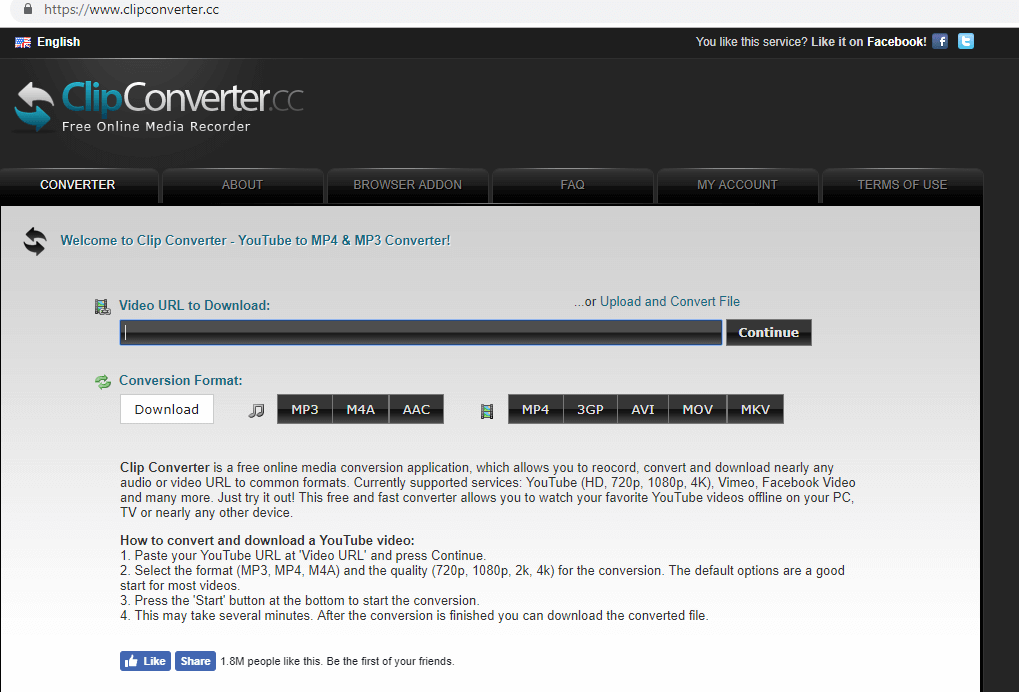
2.Na barra de endereço, digite o link do vídeo que deseja baixar.

3.Clique no botão Continuar . Abaixo aparecerá uma tela.
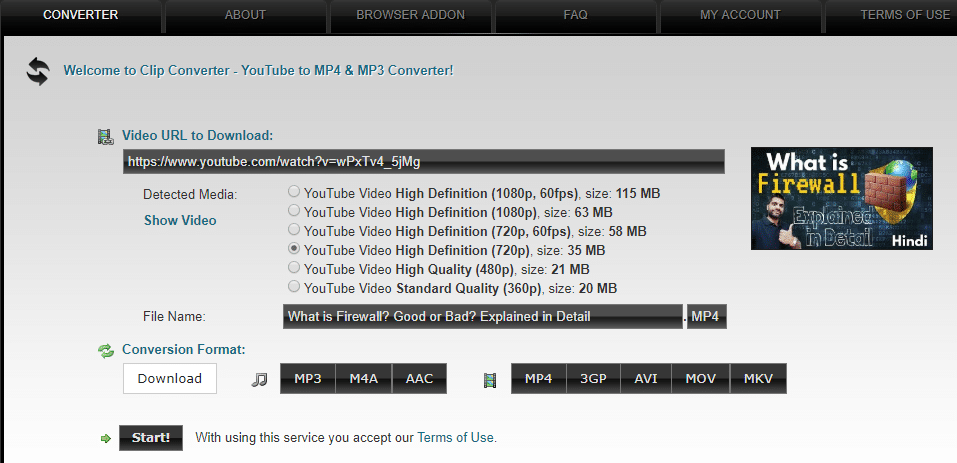
4. Escolha a resolução de vídeo na qual deseja baixar os vídeos e clique no botão Iniciar .
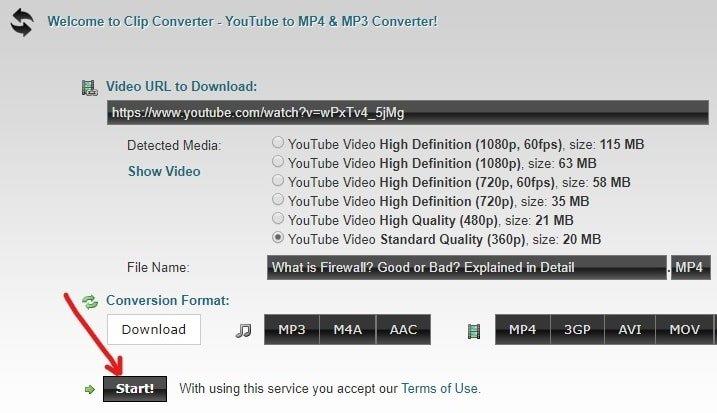
5. Clique novamente no botão Download .
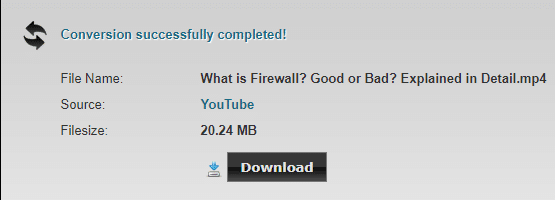
6.O download do seu vídeo começará.
Depois de fazer o download do vídeo, você pode assisti-lo visitando a seção de download do seu PC.
Recomendado:
Portanto, seguindo os métodos acima, você pode desbloquear facilmente o YouTube quando bloqueado em escritórios, escolas ou faculdades . Mas se você ainda tiver alguma dúvida sobre este tutorial, não hesite em perguntar na seção de comentários abaixo.
Neste artigo, mostraremos como recuperar o acesso ao seu disco rígido em caso de falha. Vamos acompanhar!
À primeira vista, os AirPods parecem fones de ouvido sem fio comuns. Mas tudo mudou quando alguns recursos pouco conhecidos foram descobertos.
A Apple apresentou o iOS 26 – uma grande atualização com um novo design de vidro fosco, experiências mais inteligentes e melhorias em aplicativos familiares.
Os alunos precisam de um tipo específico de laptop para seus estudos. Ele não deve apenas ser potente o suficiente para um bom desempenho na área de estudo escolhida, mas também compacto e leve o suficiente para ser carregado o dia todo.
Adicionar uma impressora ao Windows 10 é simples, embora o processo para dispositivos com fio seja diferente do que para dispositivos sem fio.
Como você sabe, a RAM é um componente de hardware muito importante em um computador, atuando como memória para processar dados e é o fator que determina a velocidade de um laptop ou PC. No artigo abaixo, o WebTech360 apresentará algumas maneiras de verificar erros de RAM usando software no Windows.
As Smart TVs realmente conquistaram o mundo. Com tantos recursos excelentes e conectividade à Internet, a tecnologia mudou a maneira como assistimos TV.
Geladeiras são eletrodomésticos comuns em residências. As geladeiras geralmente têm 2 compartimentos, o compartimento frio é espaçoso e tem uma luz que acende automaticamente toda vez que o usuário o abre, enquanto o compartimento do freezer é estreito e não tem luz.
As redes Wi-Fi são afetadas por muitos fatores além de roteadores, largura de banda e interferência, mas existem algumas maneiras inteligentes de melhorar sua rede.
Se você quiser voltar para o iOS 16 estável no seu telefone, aqui está o guia básico para desinstalar o iOS 17 e fazer o downgrade do iOS 17 para o 16.
Iogurte é um alimento maravilhoso. É bom comer iogurte todos os dias? Quando você come iogurte todos os dias, como seu corpo muda? Vamos descobrir juntos!
Este artigo discute os tipos de arroz mais nutritivos e como maximizar os benefícios para a saúde de qualquer arroz que você escolher.
Estabelecer um horário de sono e uma rotina para dormir, mudar o despertador e ajustar a dieta são algumas das medidas que podem ajudar você a dormir melhor e acordar na hora certa pela manhã.
Alugue, por favor! Landlord Sim é um jogo de simulação para dispositivos móveis para iOS e Android. Você jogará como proprietário de um complexo de apartamentos e começará a alugar um apartamento com o objetivo de reformar o interior do seu apartamento e deixá-lo pronto para inquilinos.
Obtenha o código do jogo Bathroom Tower Defense Roblox e resgate recompensas emocionantes. Elas ajudarão você a melhorar ou desbloquear torres com maior dano.













